Свързване и конфигурация на телевизионната настройка на Xiaomi Mi Box S

- 1684
- 112
- Allan Weber
Телевизионна кутия в операционната система Android TV 8.1 е отлична алтернатива на вградената -в Smart TV и ви позволява значително да разширите функционалността на телевизора, превръщайки го в истински домашен мултимедиен център с възможност за работа в интернет. Една от най -добрите реализации на Smart TV Set -Top Box е Xiaomi Mi TV Box S (това е международната версия на MI Box 4).
Boxing 2018 с поддръжка на Android TV, гласово управление и възможността за игра на 4K HDR е силно изпълнение. Устройството работи на 4-ядрен процесор, в присъствието на 2 GB RAM и 8 GB вътрешна памет, това е достатъчно, за да изпълните задачите, за които е проектирано оборудването.
Префиксът Xiaomi Mi Box S, в допълнение към гледането на телевизия, дава възможност да се работи с различни мрежи и ресурси на мрежата и позволява, включително игра, за която мнозина се нуждаят от префикс. Интерфейс, услуги, софтуер, управление и т.н. В Android TV OS се изостря за използване по телевизори, поради тази причина мнозина бяха привлечени от този модел на устройството. В същото време, за да се използват възможностите на интелигентните настройки, е важно правилно да го конфигурирате.

Как да се свържете с телевизията
Media Player на Xiaomi Mi Box S е оборудван с контролен панел, адаптер за захранване и HDMI кабел. Устройството включва и инструкции с илюстрации, но на руски език няма обяснение, така че мнозина ще ви бъдат полезни за допълнителното ръководство за свързване и настройка на префикса.
Свързването на префикса с телевизионния приемник се извършва с помощта на HDMI кабел, съответният конектор трябва да присъства на телевизора. Ако устройството няма HDMI порт, е необходимо да се погрижите за придобиването на HDMI-AV конвертор (устройството не е предвидено в конфигурацията за този модел на медиен плейър).

Помислете стъпка по стъпка как да свържете MI Box S към телевизора:
- И двете устройства трябва да бъдат де -енергизирани (изваждаме всички вилици от търговските обекти).
- Свържете коаксиален кабел от набор от доставка на интелигентните настройки на кутията на MI. Поставяме единия край на кабела в съответния порт на медийния плейър, другият в HDMI конектора на телевизора.

- В случая, когато телевизионният приемник е стар и няма HDMI конектор, може да използва HDMI-AV конвертора. След това, използвайки "лалетата", свързваме адаптера, след това свързваме префикса през HDMI кабела.
- Включете двете устройства. На екрана ще се появи добре дошъл скрийнсейвър.
За функционирането на оборудването е необходимо да осигурите комуникация не само между медийния плейър и телевизора, вие също трябва да предоставите на префикса достъп до мрежа Модел, но ако желаете, можете да свържете кабела с помощта на USB-LAN адаптера). За дистанционното управление трябва да закупите батерии или батерии, тъй като устройството за дистанционно управление ще бъде необходимо по време на работата.
Пълна настройка MI кутия
Настройката на Xiaomi Mi Box не е трудна. Следвайки инструкциите, дори неопитен потребител ще може да извърши процедурата. Предпоставка - първо свържете префикса към телевизора и организирайте стабилна връзка с интернет. За да конфигурирате устройството, вие също се нуждаете от акаунт в Google. Ако не е, ще трябва да създадете.
Пълната настройка на Xiaomi Mi Box S предполага следните действия:
- След включване на интелигентната кутия от дистанционното управление, пред нас ще се появи надпис на екрана.
- Избор на език от списък с достъпни езици, в глобалната версия има руски.
- Системата ще предлага настройки за изпълнение на опции - можете да използвате мобилно устройство въз основа на Android или стандартен контролен панел.
- В първия случай се появява синхронизация на устройства, използващи контролен код, след което префиксът автоматично натрупва акаунти и се свързва с интернет, тогава, ако всичко върви успешно, основното меню за андроид ще се отвори.
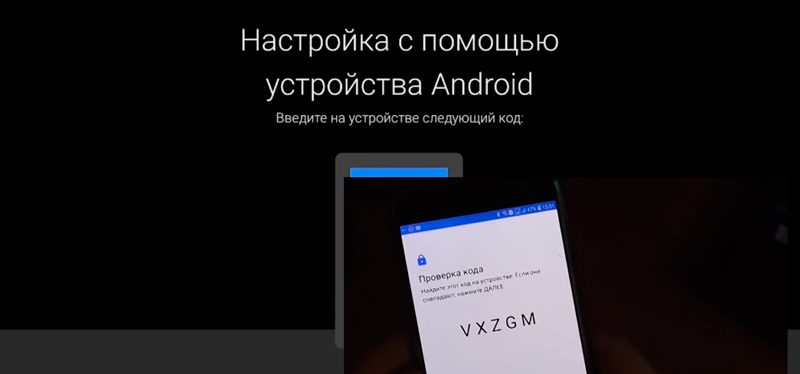
Когато избирате втората опция, настройката на утехата на Xiaomi Mi Box S ще се извършва в ръчен режим, но също така не се различава със сложност.
- За да конфигурирате мрежата, изберете вашата Wi-Fi връзка и въведете паролата.
- Въвеждаме акаунта в Google. Ние въвеждаме данни за разрешение от дистанционното управление или барета от друго оторизирано устройство с Android, приемаме условията за употреба, позволяват или ни забраняват да определим местоположението си.
- Даваме името на префикса, след което ще бъде предложено да инсталирате някои приложения, отбелязваме, че ако имате нужда от някой от списъка.
- В крайна сметка системата ще уведоми потребителя за предложените възможности, включително наличието на Chromecast (благодарение на технологията, можете да излъчвате съдържание от смартфони, таблети или лаптопи за телевизия).
- Ще се отвори основното меню за стартиране Android, където ще бъде наличен избор от съдържание от различни приложения.
Инсталиране на приложения
Операционната система Android TV, инсталирана на устройството, е заточена под телевизора и контрола на дистанционното управление, както и гласа (гласовото търсене работи на всички приложения).
Сред предварително инсталирания софтуер е единственият полезен инструмент - Play Market. Между другото, Application Store също се различава от обичайния пазар за игра на Android, има програми, оптимизирани за Android TV. Не в изобилие, разбира се, но в достатъчно количества.
Как да инсталирате приложения
Инсталирането на програми се извършва стандартно - отиваме на пазара за игра и в лентата за търсене въвеждаме името на желания софтуер, използвайки виртуална клавиатура или използвайки гласовия асистент (стартиран от менюто на екрана или от бутона на дистанционното управление). Тогава всичко е според старата схема: Изберете от списъка с приложения в издаването на резултатите желаните и щракнете върху „Инсталиране“.
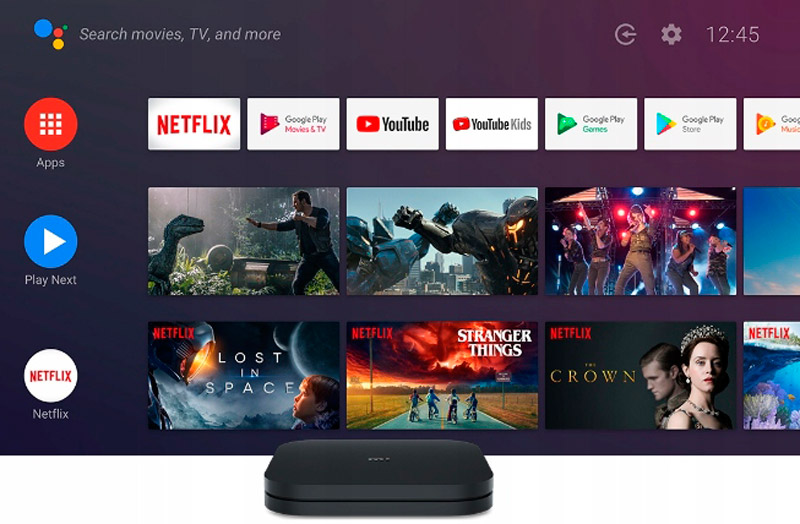
Ако желаете, можете да инсталирате софтуер за обичайната операционна система Android и ръчно от APK файлове. Но тук можете да се натъкнете на сериозна пречка - няма браузър в префикса Xiaomi Mi Box s. Освен това не е в магазина за пазарна игра. Тук няма пълен мениджър на файлове с функция, в изрязаната версия има само диригент на ES, въпреки че все още е в състояние да служи благодарение на достъпа до виртуалното съхранение на Google.
Можете да успеете да изтеглите APK файла на компютъра и да го изпратите на Google Drive и след това да копирате от там в префикс паметта и да инсталирате. Като опция можете да използвате и флаш устройство за прехвърляне на данни. Разбира се, за да не се притеснявате всеки път, когато имате нужда от софтуер, който не е на пазара на игра и напълно използвайте Xiaomi Mi Box S, трябва да инсталирате наблюдателя.
Как да инсталирате телевизионен браузър Aptooide
Необходимостта от инсталиране на Aptoide се дължи на факта, че чрез него можете лесно да инсталирате програми, които няма да намерите пазар за игра за префикса. Инсталирането на телевизионния браузър на Aptoide на MI Box S включва изтегляне на софтуер на флаш устройство, което след това трябва да бъде поставено в телевизионна кутия, след което да се отвори и да стартира приложението. С него можете да гледате филми в HD и друго съдържание безплатно.
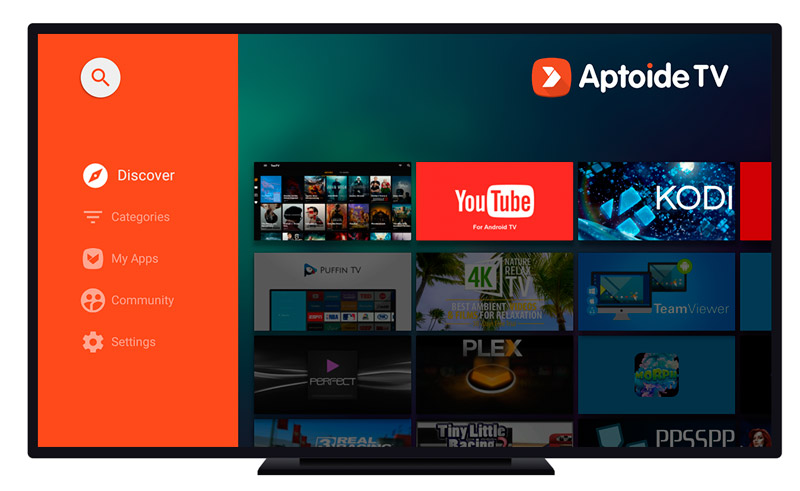
Подробни инструкции за инсталиране на Aptoide TV на Xiaomi Mi Box S Media Player:
- Предварително инсталирайте X-Plore File Manager (програма за четене на файлове ".Apk ").
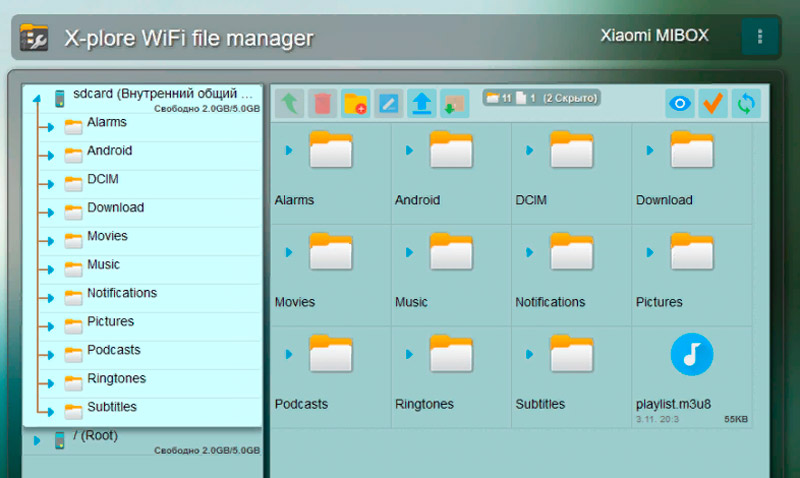
- От менюто Настройки отиваме в секцията „Сигурност“ - „Ограничения“.
- В подраздел на неизвестни източници намираме инсталирания софтуер по неговото име, поставяме знамето отсреща.
- Зареждаме Aptooide, хвърляме го на USB устройство.
- Вмъкваме USB флаш устройството в полето, отваряме мениджъра на файлове и стартираме инсталацията, съгласен с кръстовището на връзката.
Обикновено няма проблеми с инсталирането на браузър, но в някои случаи системата може да не вижда външно устройство или замразяване, което може да бъде свързано с липса на памет на устройството. Мястото трябва да бъде освободено чрез изтриване на ненужни данни.
Характеристики на настройките на IPTV
За да видите интерактивната телевизия в режим на директно излъчване, ще е необходимо също да инсталирате подходящия софтуер, който поддържа формата на плейлисти - IPTV Pro, Lazy IPTV, връстници.Телевизия. Можете да направите това, като използвате функционалността на Aptoide.
Изтеглянето и инсталирането на някоя от програмите се извършва стандартно, не се изискват допълнителни настройки. Остава да изтеглите подходящия плейлист в приложението, като посочите списъка с URL адреси на телевизионни канали или отваряне на файл, предварително изтеглен на устройството (обикновено във формат M3U, но файлът може да има друго разширение, основното е, че форматът е поддържано). В допълнение, вградените канали са достъпни в приложения.
Функционалността на IPTV играчите също ви позволява да създавате свои собствени колекции от канали и да формирате списък по ваша преценка. Друг бонус - възможността за запис на телевизионни програми, запис може да се съхранява за една седмица.
- « Софтуер за софтуер на Xsplit Broadcaster в YouTube
- Цел на Tampermonkey, оперативни характеристики и спецификата на премахването »

